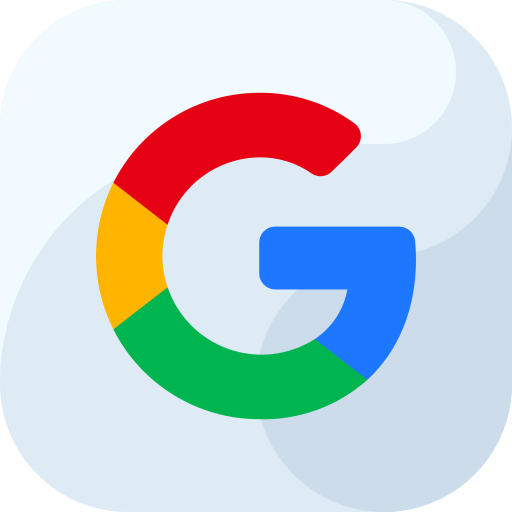Как скрыть уведомления на OnePlus 8 Pro?
На устройстве Android вы будете регулярно получать уведомления о новых публикациях в приложении социальной сети, новом обновлении Android, новом письме. Однако иногда у вас слишком много уведомлений на панели уведомлений, и ваш OnePlus 8 Pro не перестанет звонить. На Android вы можете отключить все уведомления или только для определенных приложений. Затем вы можете выбрать, отображать или нет эти уведомления на заблокированном экране, но скрыть содержимое.

Что такое уведомление и где оно может появиться?
Уведомление – это более короткое или длинное сообщение, уведомляющее вас о новом контенте в ваших приложениях. Все это может касаться нового электронного письма, нового sms, новой публикации от человека, на которого вы подписаны в социальной сети, такой как Instagram или Facebook, … Это уведомление может отображаться на заблокированном экране вашего OnePlus 8 Pro, а также в панель уведомлений на главной странице вашего Android-смартфона. Есть возможность изменить это отображение уведомлений для:
- Показывать уведомление на заблокированном экране вместе с предварительным просмотром этого уведомления
- Отобразите это уведомление на панели уведомлений в верхней части домашней страницы OnePlus 8 Pro.
- Скрыть эти уведомления с заблокированного экрана или с главного экрана
- Измените звук уведомлений OnePlus 8 Pro
- Отключить звук уведомлений
Как скрыть панель уведомлений на OnePlus 8 Pro?
Вы больше не хотите получать уведомления наверху вашего дома. Вы можете отключить отображение уведомлений в строке состояния, для этого следуйте указаниям, приведенным ниже:
Программы для Windows, мобильные приложения, игры - ВСЁ БЕСПЛАТНО, в нашем закрытом телеграмм канале - Подписывайтесь:)
- Перейдите в меню настроек вашего OnePlus 8 Pro.
- Найдите в меню уведомлений
- Снимите отметку со значков приложений
- Затем выберите панель уведомлений или строку состояния, после этого снимите флажок Отображать значки приложений.
Как я могу перестать получать уведомления от определенного приложения на устройстве Android?
Иногда это уведомления приложений, которые вы больше не хотите видеть в верхней части экрана или на заблокированном экране. На мобильном телефоне Android вы можете выбрать, будет ли приложение отображать уведомления, может ли оно издавать звук, и выбрать, для какого типа уведомлений будет возможно отображение. Давайте возьмем модель, чтобы лучше разобраться. У каждого есть Facebook на мобильном телефоне. У вас есть 2 способа изменить настройки уведомлений для Facebook.
Полностью отключить уведомления приложений на OnePlus 8 Pro
Если вам вообще не нужны уведомления для Facebook, мы можем найти очень простой способ. На следующем экране уведомлений для Facebook проведите пальцем вниз от верхнего края экрана по домашней странице OnePlus 8 Pro. Во-вторых, в уведомлении Facebook вы можете сделать долгое нажатие. С этого момента вы можете отключить уведомления для Facebook.
Определите, какой тип уведомления будет отображаться для Facebook
Однако иногда мы хотим удалять не все уведомления полностью, а только некоторые. Для каждого приложения вы можете выбрать, какой тип уведомления будет отображаться. Следуйте следующему руководству, чтобы выполнить эту настройку:
- Перейдите в меню настроек вашего OnePlus 8 Pro.
- Выберите приложения
- Затем нажмите Facebook как часть нашего примера
- Затем просмотрите меню и выберите Уведомления.
- На экране уведомлений Facebook вы увидите множество опций:
- Показывать уведомления или нет
- Уведомления об обратной связи
- Уведомления о новостях от друзей
- Уведомления о приглашениях
- Уведомления о событиях
- Каждое уведомление можно активировать или деактивировать
- Для каждой опции вы можете нажать ее и, таким образом, получить доступ к настройкам отображения уведомлений:
- Звук или беззвучно
- Вибрировать или нет
- Мигающий свет
- Отображение на экране блокировки
Как скрыть содержимое уведомления на заблокированном экране OnePlus 8 Pro?
Как видно выше, вы можете выбрать для каждого приложения, будет ли уведомление отображаться на панели уведомлений, а также на заблокированном экране. Однако при просмотре уведомления на экране блокировки иногда отображается предварительный просмотр содержимого на основе уведомления. Предварительный просмотр сообщения иногда отображается на экране блокировки, особенно при уведомлении о сообщении Messenger. Чтобы удалить этот предварительный просмотр, следуйте нашим инструкциям:
- Перейдите в меню настроек вашего OnePlus 8 Pro.
- Вытяните меню и нажмите на заблокированный экран.
- После нажатия Уведомления у вас есть ряд возможностей:
- Активировать или деактивировать уведомления на экране блокировки
- Показать значки приложений
- Скрыть предварительный просмотр содержимого уведомления
Если вам нужна другая информация о своем OnePlus 8 Pro, вы можете просмотреть другие статьи в категории: OnePlus 8 Pro.
Программы для Windows, мобильные приложения, игры - ВСЁ БЕСПЛАТНО, в нашем закрытом телеграмм канале - Подписывайтесь:)